方法/步骤
启动无线路由器设置:
? 启动浏览器,在网址栏输入:192.168.1.1,按“enter”键。
? 弹出『需要进行身份验证』的对话框,
输入用户名:默认用户名为admin;
输入密码:默认密码为admin,如果您已经修改密码,输入您自己修改的密码。
?确实修改了密码,但是已经忘记所修改的密码。
参考文献:《忘记自己家里用的Wifi密码怎么办》.
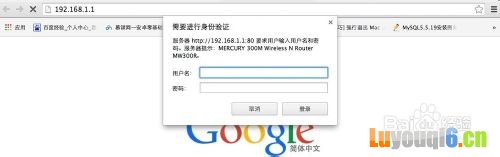
打开『网络参数』目录:
在进入的路由器配置窗口中,
单击左边导航栏中的『网络参数』目录。
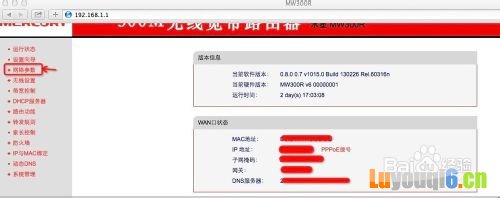
网速慢怎么办 怎样提高网速
设置WAN口设置:
? 在展开的子目录中,单击『WAN口设置』;
?『以太网接入类型』:PPPoE(拨号上网);
? 『用户名』:输入账号;
『密码』:输入密码;
『密码确认』:重复输入密码;
(这里的账号和密码是网络运营商提供的上网账号和密码)
『特殊拨号』:正常拨号模式;
? 根据您的需要,请选择对应的连接模式:点选你期望的设置。
? 单击『保存』按钮。
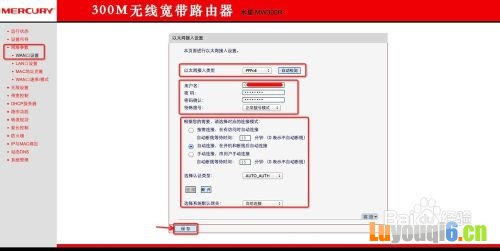
192.168.1.1路由器设置修改密码 请登陆http://www.luyouqi6.cn/192/354.html
打开『无线设置』目录:
单击左边导航栏中的『无线设置』目录。
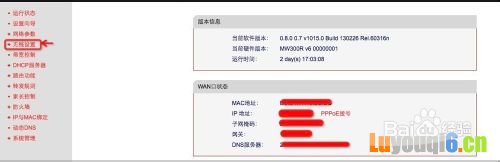
无线基本设置:
? 在『无线设置』目录中,单击『基本设置』子目录;
『SSID』:输入无线上网的账户名;
『模式』:选择模式;
『信道』:选择信道;
『频段宽带』:选择频段宽带;
? 勾选开启无线功能;
? 勾选开启SSID广播(如果不想自己的无线网络,被别人通过SSID名搜素到,可以不勾选此项);
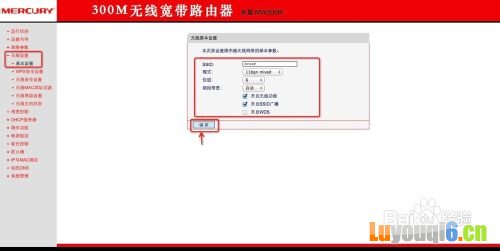
无线安全设置:
? 在『无线设置』目录中,单击『无限安全设置』子目录;
注意:为保障网络安全,强烈推荐开启安全设置,并使用WPA2-PSX AES加密方法。(这里就以WPA2-PSX AES加密方法为例设置)
点选『WPA-PSK/WPA2-PSX』;
『认证类型』:选择WPA2;
『加密算法』:AES;
『PSK密码』:输入设置无线上网密码;
点击『保存』按钮。
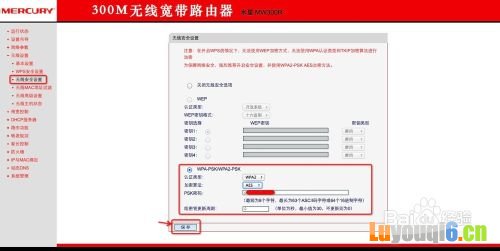
-
1 步骤阅读 2 步骤阅读 3 步骤阅读 4 步骤阅读 5 步骤阅读 6 步骤阅读 END